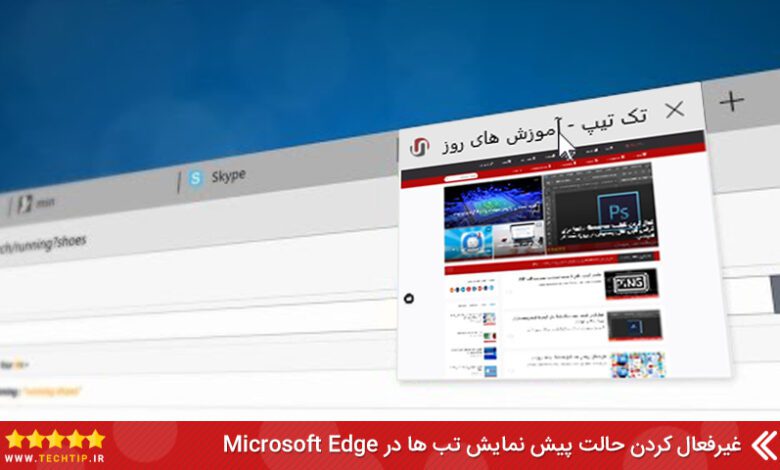
آموزش غیرفعال کردن پیش نمایش تب ها در Microsoft Edge ویندوز ۱۰
هنگامی که شما در مایکروسافت اج هستید و روی یکی از تب ها بدون اینکه کلیک کنید بروید شاهد یک پیش نمایش از آن تب خواهید بود. گاهی اوقات پیش می آید که شما دوست ندارید چنین قابلیتی را در مرورگر مایکروسافت داشته باشید ، تنها با اضافه کردن و تغییر در ریجستری ویندوز می توانید آن را غیرفعال کنید. آموزش کاملا ساده است با شنیدن ریجستری نگران سخت بودن آن نباشید ?
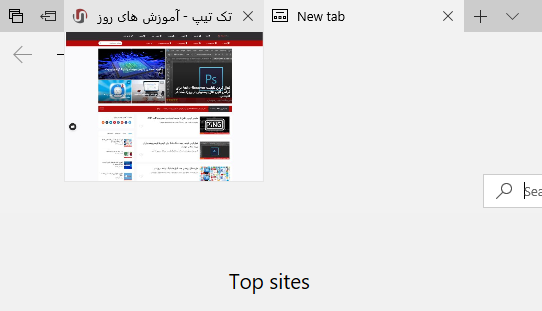
آموزش غیرفعال کردن پیش نمایش تب ها :
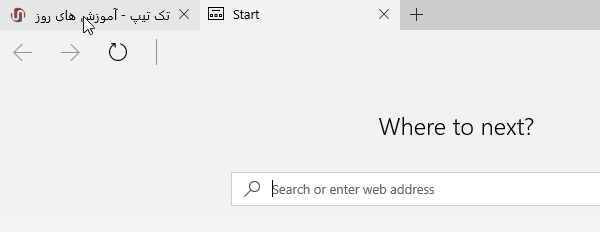
ابتدا کلید های ترکیبی “Windows + R” را فشار دهید تا Run باز شود.
*نکته : منظور از Windows همان کلیدی که در کنار Alt و Ctrl وجود دارد که معمولا لوگوی ویندوز روی آن درج شده است.
حالا عبارت “Regedit” را تایپ کرده و Enter را بزنید. ( با اینکار وارد ادیتور ریجستری سیستم می شوید )
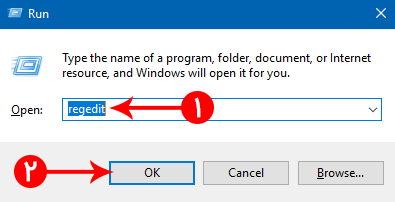
بعد از باز شدن پنجره وارد مسیر زیر شوید :
HKEY_CURRENT_USER\SOFTWARE\Classes\Local Settings\Software\Microsoft\Windows\CurrentVersion\AppContainer\Storage\microsoft.microsoftedge_8wekyb3d8bbwe\MicrosoftEdge\TabbedBrowsing
*نکته : کافیست مسیر بالا را کپی کرده و در نوار مسیر ریجستری پیست کنید تا وارد بخش مورد نظر شود.
- در صفحه ی باز شده راست کلیک کنید
- روی New ضربه بزنید
- حالا DWORD (32-bit) Value را انتخاب کنید
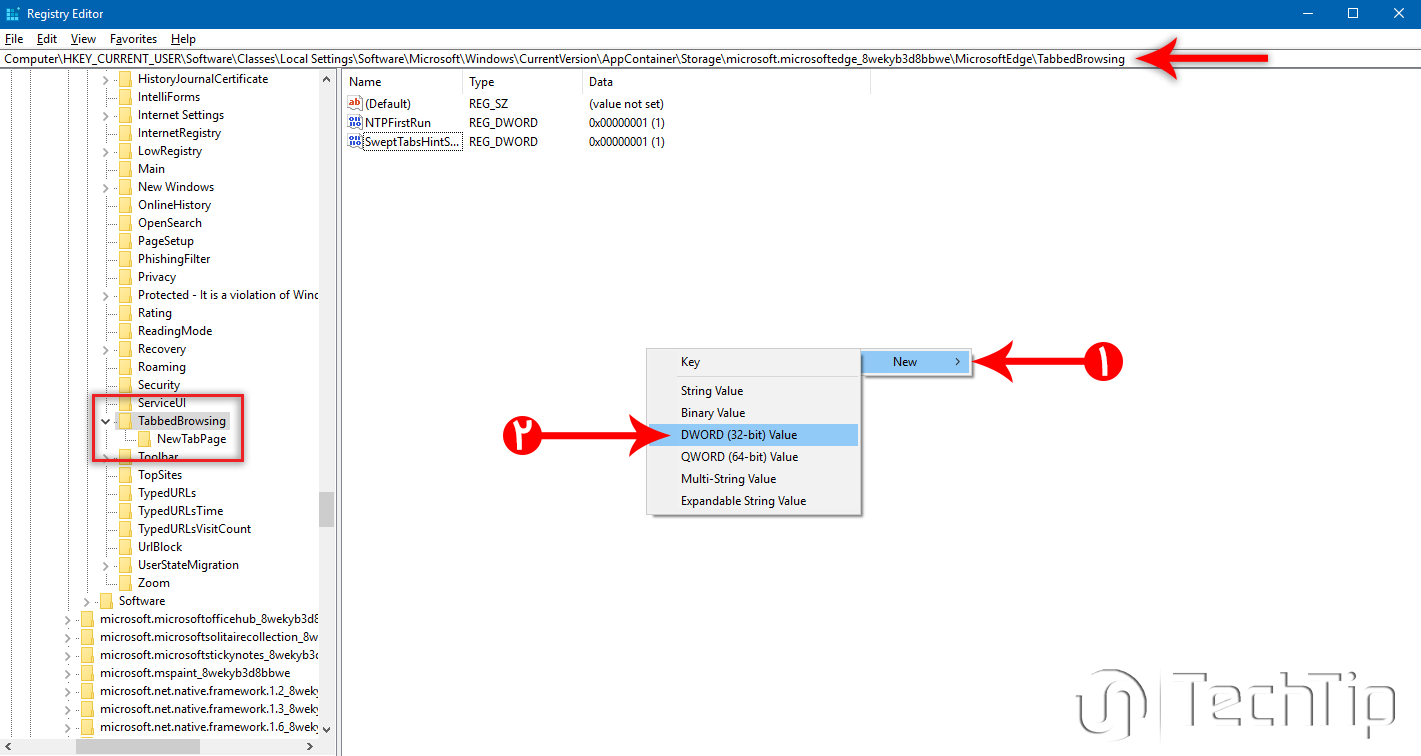
- فایلی جدیدی که ایجاد شده است نام آن را “TabPeekEnabled” بگذارید.
- دوبار روی آن کلیک کنید
- بخش Value Data را روی ۰ قرار دهید
- روی OK کلیک کنید
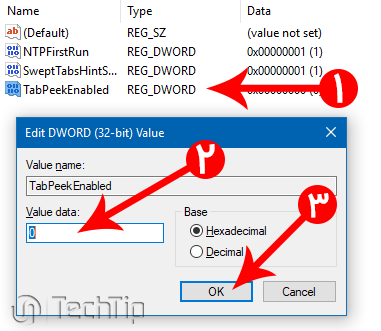
*نکته : برای بازگرداندن حالت پیش نمایش باید فایل ساخته شده را پاک کنید.
موفق باشید.


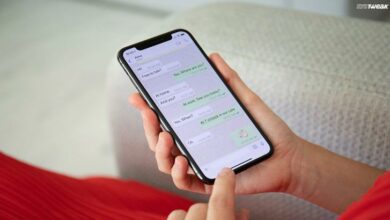
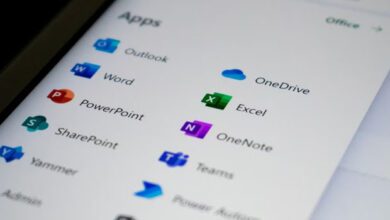
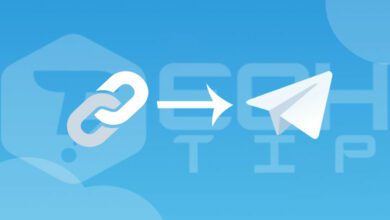
مرسی از سایت خوبتون و آموزش هاتون